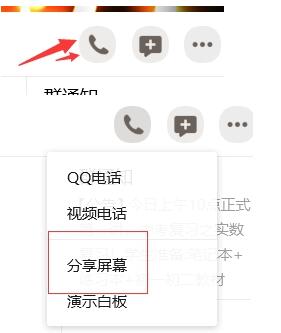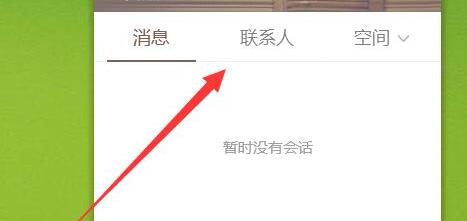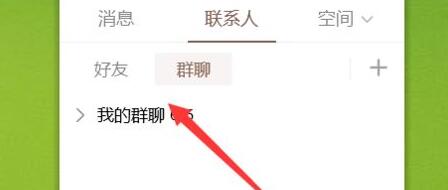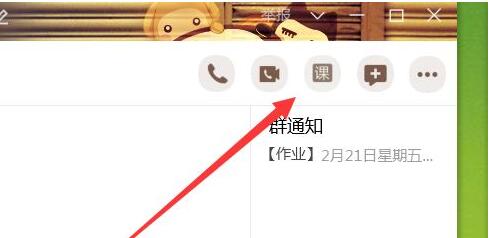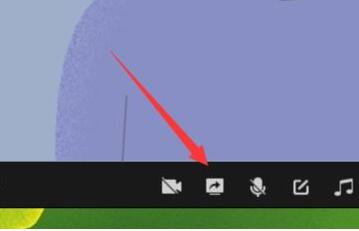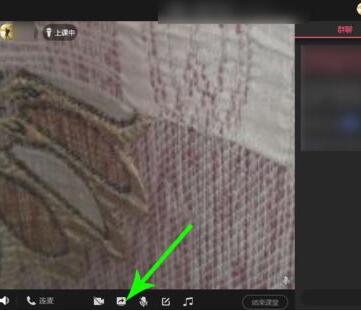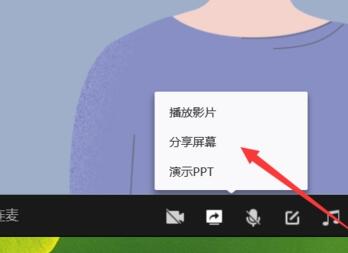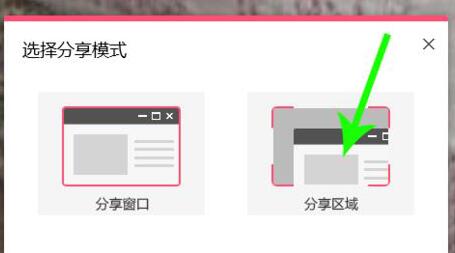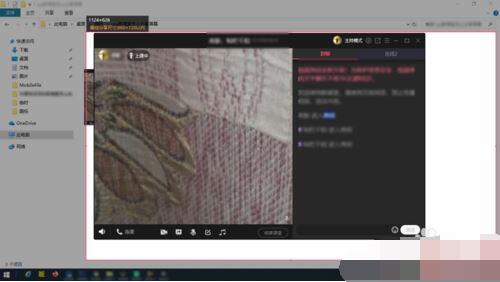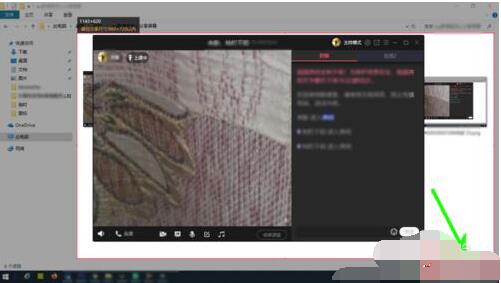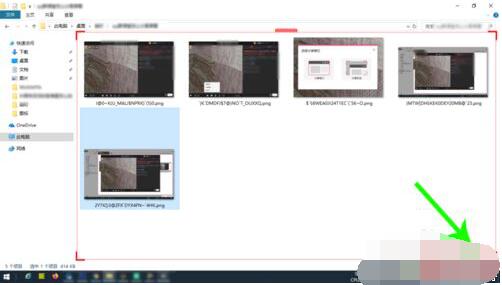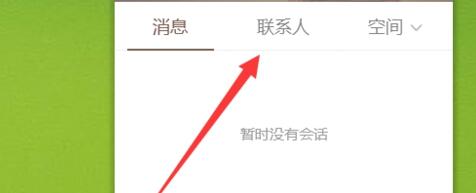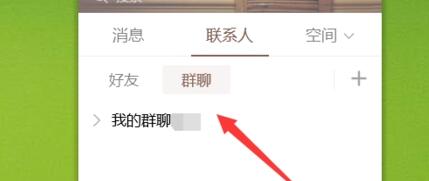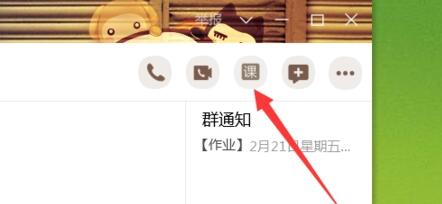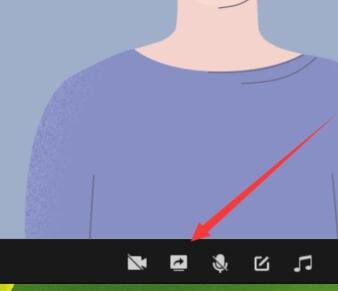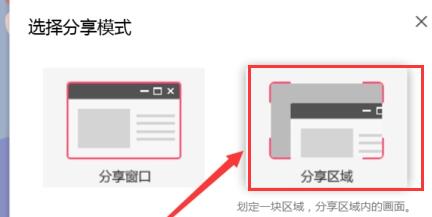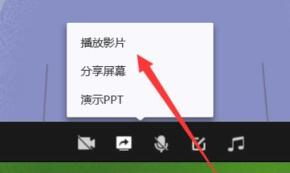QQ群课堂老师如何开播?QQ群课堂老师如何分享PPT和屏幕给学生?老师使用QQ群课堂如何现场教学呢?在QQ群课堂里,选择房间模式主持模式的群课堂,老师就能在上课界面里分享屏幕、演示PPT、发送视频这三种方法来教学。另外,QQ群课堂管理员可以设置连麦、控麦、发言权限,控制课堂秩序。下面来看看QQ群课堂老师现场教学图文教程。
QQ群上课功能:可以直播,演示ppt、word、图片等;与学生互动交流;像课堂一样做标记。
老师如何使用QQ群上课步骤(文图版)
1、建立班级科目QQ群(建议所有科目用一个,避免资源浪费)。
2、打开QQ群界面,把鼠标放在“电话”图标上(切勿点击),会出现以下图标。
3、点击分享屏幕即可,把所有的窗口缩小,你的电脑屏幕就展示给学生了。当点击分享屏幕之后,学生会在群里看到通知,点击进去即可。
4、此时,你的电脑界面都在展示给学生,你的操作学生都可以看到。打开任意PPT、word文档或者其他文件,视频,图片,等等,都可以给学生直播互动。
5、学生端可以使用手机、电脑、平板上课,老师最好用电脑,如果配备电脑笔书写就更加容易。
QQ群课堂如何播放视频
1、电脑上打开QQ选择联系人。
2、选择打开所在的群。
3、然后点击右上角的群课堂选项。
4、进入直播界面,点击下方的分享选项。
5、弹出的选项点击播放影片。
6、然后在打开的界面选择要播放的视频打开即可。
QQ群课堂老师如何分享屏幕
1、想要分享屏幕时,在电脑上打开QQ群课堂,然后点击“分享”图标。
2、打开上拉列表点击“分享屏幕”。
3、打开选择分享模式界面点击“分享区域”。
4、拖动鼠标在电脑屏幕上框选分享区域,然后点击“开始实时分享”就可以与学生共享自己的屏幕了。
5、屏幕共享完毕后点击“退出分享”即可。
QQ群课堂无法播放ppt的解决方法
1、电脑上打开QQ,点击群聊。
2、选择打开我们所在的群。
3、点击开启群课堂。
4、点击开始上课,进入直播界面。
5、点击界面下方的分享选项。
6、弹出的选项点击屏幕分享。
7、选择分享区域,然后选中ppt文档区域开始分享屏幕即可演示。
QQ群直播上课需要哪些步骤
1、首先升级到QQ最新版本,点击QQ左下角菜单升级,点击更新到最新版本。
2、更新完毕后,立即重启QQ,自动安装。
3、进入QQ群后,上方出现群课堂按钮;
4、点击进入后,点击立即排麦,开始上课
5、进行设备调试
6、学生在QQ群中可以加入课堂
7、可点击分享按钮,分享电脑屏幕
8、可以选择给同学们分享的区域。选择好以后,点击开始实时分享。
9、同学们可以实时开到分享到屏幕,也可以在下方进行文字发送
10、也可以直接分享ppt,在直播软件中播放ppt,下方的按钮可以控制摄像头和话筒的开启
11、学生可以在直播房间中设备与老师连麦回答问题
12、点击上方设置按钮,可以调整课堂设置属性,根据自己的需求进行设置。
QQ群作业如何布置方法
1、更新到最新版本QQ后,打开群聊,点击设置按钮
2、进入设置菜单最下方,将作业功能开启
3、之后关闭群聊,重新打开群聊,作业功能已增加。
4、可进行作业布置,并设置作业分享的群,也可选择让学生在线提交
5、学生可以点击作业进行查看并进行回答,老师也可以重新编辑作业
6、当学生完成作业提交以后,老师可以查看作业并完成批改
以上就是QQ群课堂老师如何直播教学的图文教程。QQ群课堂是QQ新上线的教学直播,电脑端和手机版都有这个功能。学生收看QQ群课堂操作比较简单。教师在上课界面有分享屏幕、演示PPT、发送视频三个功能来现场教学。QQ群课堂老师无法播放PPT,解决方法就是在PPT演示里选择分享区域而不是分享窗口。关注教程之家,解锁更多软件教程。